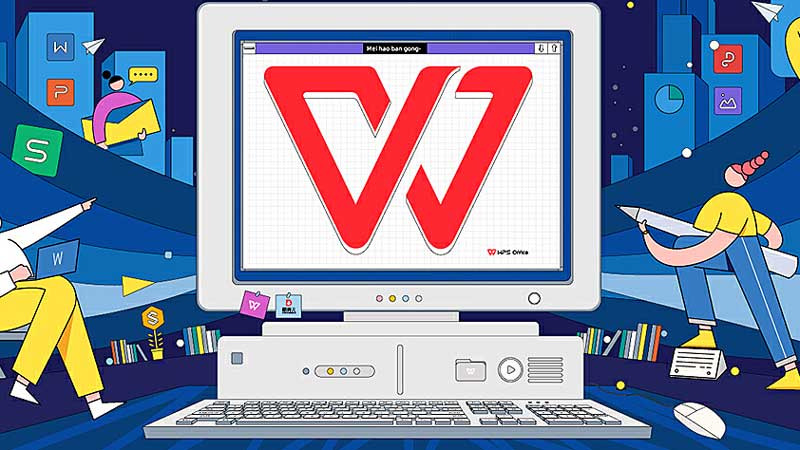高效使用WPS表格的10个技巧
高效使用Wps表格的10个技巧
WPS表格作为一款强大的电子表格工具,广泛应用于数据处理、统计分析和财务管理等领域。虽然它的功能丰富,但许多用户可能对一些实用技巧并不熟悉。为了帮助你更高效地使用WPS表格,以下是10个实用技巧,助你提升工作效率。
1. **快捷键的应用*[文]*
WPS表格提供了丰富的快捷键,可以大幅提升你的工作效率。例如,使用Ctrl + C复制,Ctrl + V粘贴,Ctrl + Z撤销等。熟悉并掌握这些快捷键,可以帮助你快速完成日常操作。
2. **数据筛选与排序[章]**
在处理大量数据时,[来]使用筛选和排序功能[自]可以大大提高效率。[就]选择数据区域后,点[爱]击“数据”选项卡中[技]的“筛选”按钮,可[术]以轻松找到所需的信[网]息。而排序功能则能[文]帮助你将数据按特定[章]条件排列,更直观地[来]观察趋势。
3. **使用函数简化计[自]算**
WPS表格内置了多[就]种强大的函数,如S[爱]UM、AVERAG[技]E、IF等。合理运[术]用这些函数,可以简[网]化复杂的计算过程。[文]尤其是在处理大量数[章]据时,函数的应用可[来]以节省大量时间。
4. **数据透视表的强[自]大功能**
数据透视表是处理和[就]分析数据的强大工具[爱]。通过数据透视表,[技]你可以快速汇总、分[术]析和展示数据,轻松[网]发现数据中的趋势和[文]模式。只需选择数据[章]并点击“插入”中的[来]“数据透视表”选项[自],即可开始数据分析[就]之旅。
5. **图表功能的有效[爱]运用**
WPS表格支持多种[技]图表类型,如柱状图[术]、折线图和饼图等。[网]合理地使用图表能够[文]使数据更具可视化效[章]果,更易于理解和分[来]析。在选择合适的图[自]表类型后,可选择数[就]据范围并点击“插入[爱]”选项卡中的“图表[技]”按钮,快速生成所[术]需图表。
6. **数据验证提高数[网]据准确性**
在输入数据时,使用[文]数据验证功能可以确[章]保数据的准确性和有[来]效性。例如,你可以[自]设定某一单元格只允[就]许输入特定范围内的[爱]数字,或者设置下拉[技]列表供用户选择,避[术]免错误输入。
7. **条件格式化让数[网]据更醒目**
条件格式化功能允许[文]你根据特定条件自动[章]设置单元格的格式,[来]使数据更加显眼。比[自]如,可以将销售额低[就]于目标值的单元格标[爱]记为红色,从而一目[技]了然地发现问题。
8. **批量操作提高工[术]作效率**
WPS表格支持批量[网]操作,可以节省大量[文]时间。例如,你可以[章]一次性选择多个单元[来]格进行填充、格式更[自]改,或者删除操作。[就]这在处理大规模数据[爱]时尤为重要。
9. **使用备注和注释[技]功能**
在进行数据分析时,[术]常常需要记录一些想[网]法或说明。WPS表[文]格提供了备注和注释[章]功能,你可以在单元[来]格中添加注释,以便[自]之后查看时参考。这[就]对于团队协作也非常[爱]有帮助。
10. **定期保存与备份[技]**
在处理重要数据时,[术]定期保存文件是个好[网]习惯。WPS表格提[文]供自动保存功能,你[章]可以设置自动保存的[来]时间间隔,以避免数[自]据丢失。此外,做好[就]备份也是必不可少的[爱],以防止意外情况导[技]致数据无法恢复。
通过以上这十个技巧,相信你能在使用WPS表格时更加游刃有余,无论是工作还是学习,都能提升效率,更加轻松地处理数据。希望这篇文章对你的日常使用有所帮助,让你在WPS表格的操作中如虎添翼。
上一篇: WPS中使用 VBA 编程简化工作流程
下一篇: PHP获取网页标题和内容信息接口
本文暂无评论 - 欢迎您